Cómo contar elementos en una carpeta con PowerShell
-
Utilice el cmdlet
Measure-Objectpara contar elementos en una carpeta con PowerShell -
Utilice
Get-ChildItemy la propiedadCountpara contar elementos en una carpeta con PowerShell -
Utilice el bucle
foreachpara contar elementos en una carpeta con PowerShell - Conclusión
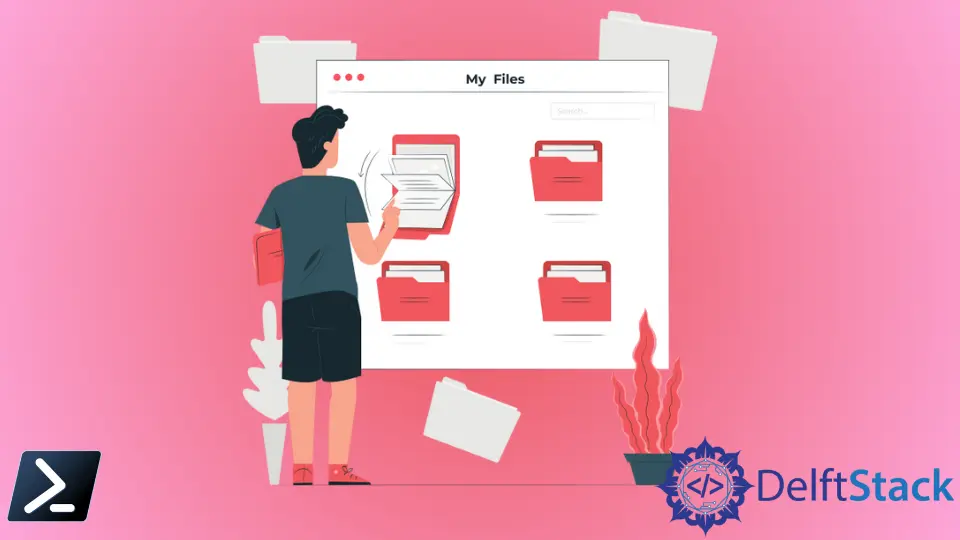
PowerShell admite diferentes operaciones con archivos y carpetas, como crear, copiar, mover, eliminar y listar archivos y carpetas. A veces, es posible que necesite saber cuántos archivos y carpetas están presentes en una carpeta específica.
PowerShell ofrece varios métodos para llevar a cabo esta tarea, cada uno con sus ventajas y casos de uso. Un método es utilizar el cmdlet Measure-Object, que proporciona una forma sencilla de contar elementos midiendo sus propiedades.
Este artículo explora cómo utilizar el cmdlet Measure-Object para contar elementos en una carpeta en PowerShell, junto con otros métodos alternativos para comparación.
Utilice el cmdlet Measure-Object para contar elementos en una carpeta con PowerShell
El cmdlet Measure-Object calcula los valores de las propiedades de ciertos tipos de objetos. Puede utilizar este cmdlet para contar objetos.
También calcula el promedio, la suma, el mínimo, el máximo y la desviación estándar de los valores numéricos. Puede contar el número de líneas, palabras y caracteres de objetos de cadena.
El siguiente comando cuenta el número de archivos y carpetas presentes en el directorio path. Cuenta todos los archivos y carpetas en el primer nivel del árbol de carpetas.
(Get-ChildItem 'path' | Measure-Object).Count
En este ejemplo, estamos utilizando Get-ChildItem para recuperar todos los elementos dentro de la carpeta ubicada en "path". Esta colección de elementos se canaliza luego a Measure-Object, que calcula varias propiedades.
Dado que estamos interesados en contar los elementos, accedemos a la propiedad Count del objeto resultante, que nos proporciona el total de elementos en la carpeta.
Salida:

La propiedad Count solo muestra los valores de conteo.
La propiedad Count, como su nombre indica, simplemente muestra los valores de conteo obtenidos de la medición.
Por ejemplo, si desea contar solo archivos dentro de un directorio, puede utilizar el parámetro -File con Get-ChildItem. Este parámetro instruye a PowerShell para que recupere una lista exclusivamente de archivos.
(Get-ChildItem -File 'path' | Measure-Object).Count
Este comando calcula el conteo de archivos presentes en el directorio path. La salida, en este caso, es 11, indicando el número total de archivos encontrados.
Salida:

De manera similar, si desea contar solo carpetas, puede emplear el parámetro -Directory:
(Get-ChildItem -Directory 'path' | Measure-Object).Count
En este ejemplo, PowerShell cuenta solo las carpetas dentro del directorio especificado, devolviendo un conteo de 6.
Salida:

El parámetro -Recurse en Get-ChildItem obtiene los elementos recursivamente en la ubicación especificada. Puede usar el parámetro -Recurse para contar archivos y carpetas de manera recursiva.
(Get-ChildItem -Recurse 'path' | Measure-Object).Count
Este comando cuenta todos los archivos y carpetas dentro de la ubicación especificada, incluidos los de las subcarpetas. La salida, en este caso, es 12082, indicando el conteo total de elementos encontrados de manera recursiva.
Salida:

Utilice Get-ChildItem y la propiedad Count para contar elementos en una carpeta con PowerShell
Contar elementos dentro de una carpeta es una operación fundamental en la creación de scripts de PowerShell, especialmente al gestionar archivos y directorios. Un enfoque sencillo para lograr esto es utilizar el cmdlet Get-ChildItem junto con la propiedad Count.
(Get-ChildItem -Path "path").Count
En este ejemplo, estamos utilizando Get-ChildItem para obtener todos los elementos dentro de la carpeta ubicada en "path". La colección de elementos devuelta por Get-ChildItem se canaliza a la propiedad .Count, que nos proporciona el conteo total de elementos en la carpeta.
Salida:

Utilice el bucle foreach para contar elementos en una carpeta con PowerShell
Contar elementos dentro de una carpeta es una operación fundamental en la creación de scripts de PowerShell, especialmente al gestionar archivos y directorios. Un enfoque sencillo para lograr esto es utilizar el cmdlet Get-ChildItem junto con la propiedad Count.
$folderPath = "path"
$count = 0
foreach ($item in (Get-ChildItem -Path $folderPath)) {
$count++
}
$count
En este ejemplo, primero definimos la variable $folderPath para almacenar la ruta de la carpeta en la que queremos contar elementos. Inicializamos una variable de contador, $count, en cero.
Luego, usando un bucle foreach, iteramos a través de cada elemento en la carpeta obtenida por Get-ChildItem. Por cada elemento encontrado, incrementamos la variable $count.
Después de que el bucle se complete, mostramos el conteo final de elementos almacenados en $count.
Salida:

Conclusión
Contar elementos en una carpeta con PowerShell es una tarea fundamental para muchos escenarios de scripting, desde la gestión básica de archivos hasta flujos de trabajo de automatización complejos. Al aprovechar los versátiles cmdlets de PowerShell como Measure-Object y Get-ChildItem y estructuras de control como los bucles foreach, los guionistas pueden determinar de manera eficiente el número de elementos dentro de una carpeta.
Cada método ofrece sus ventajas, permitiendo que los guionistas elijan el enfoque que mejor se adapte a sus requisitos y preferencias específicas. Con el conocimiento adquirido de este artículo, los usuarios de PowerShell pueden manejar con confianza las tareas de conteo de archivos y carpetas en sus esfuerzos de scripting.
